 |
Создание однотабличного отчета в режиме конструктора
|
|
|
|
Создание и изменение макета отчета осуществляется в окне конструктора отчетов. При создании отчета в режиме конструктора первоначально отображаются пустые разделы отчета: заголовок отчета, верхний колонтитул, область данных. Нижний колонтитул, примечание.. Наличие этих разделов, а также их удаление или включение, определяются командами меню Вид/Колонтитулы и Вид/Заголовок/Примечание отчета. При создании отчетов необходимо заполнить эти разделы. В заголовок помещается текст из шапки макета отчета. В верхний и нижний колонтитул обычно помещают заголовки, номера страниц и даты. В области данных размещаются поля таблиц БД или запросов. При необходимости группировки записей по полю в окно конструктора отчетов могут быть добавлены разделы Заголовок группы и Примечание группы. В заголовке группы, как правило, размещаются поля, по которым производится группировка. Допускаются до 10 уровней группировки.
Рассмотрим создание простого отчета для одной таблицы на примере таблицы Преподаватели. Выберем в окне БД объект Отчеты. Далее выберем Создание отчета в режиме конструктора/Создать. В окне Новый отчет (Рис. 44) выберем Мастер отчетов, в строке источника выберем таблицу Преподаватели. Нажмем Ок. В окне Создание отчетов выберем поля для включения в отчет (фамилия, имя, отчество, дата рождения и должность). В следующем окне Создание отчетов нужно определить уровни группировки (определим группировку по должностям, см.Рис. 45). Далее необходимо указать сортировку для выводимых данных (определим сортировку по возрастанию для поля Имя).

Рис. 44
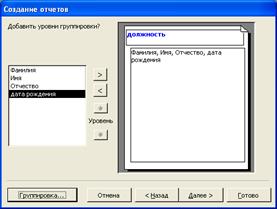
Рис. 45
Далее определим вид макета (ступенчатый), ориентацию (альбомная) и поставим галочку в окне Настроить ширину полей для размещения на одной странице ( Рис. 46). В следующем окне определяем стиль заголовков (выберем полужирный) и далее определим заголовок отчета (зададим Преподаватели). В результате просмотра созданного отчета мы получим печатный документ, отображенный на Рис. 47
|
|
|

Рис. 46

Рис. 47
Создание отчета на основе запроса
Для вывода в отчет определенных полей необходимо определить таблицы-источники данных и их взаимосвязи. Таким образом, сначала необходимо создать запрос на выборку. Предположим, нам необходимо вывести на печать оценки студентов обеих групп по предмету информатика. Для этого создаем запрос, включаем в него таблицы Студенты (добавим поля Фамилия, Имя, Отчество, Номер группы), Дисциплины (Информатика) и Оценки (Оценки). Сохраним его с именем Ведомость с оценками и откроем его в режиме конструктора (Рис. 48).
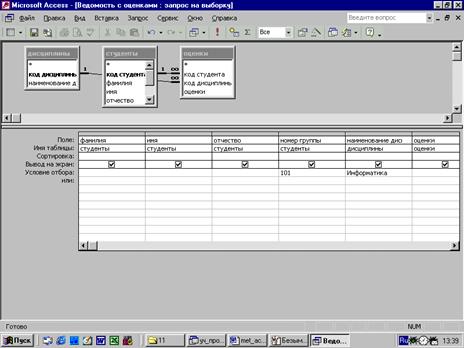
Рис. 48
В строке Условие отбора в столбце Наименование дисциплины – Информатика. Сохраним введенные изменения, а также можем просмотреть результат выполнения запроса. Далее в окне БД сделаем текущей строку Отчеты, далее Создание отчета в режиме конструктора/Создать.

Рис. 49
В окне Новый отчет выбираем Мастер отчетов, в качестве источника выбираем запрос Ведомость с оценками. Далее выбираем все поля для вывода, затем вид представления данных (чтобы в заголовок отчета попала дисциплина, делаем в левом окне текущей таблицу Дисциплины, см.Рис. 50).

Рис. 50
В следующем окне определим уровень группировки по группе (Рис. 51).
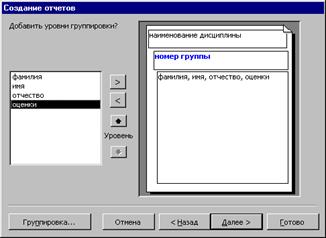
Рис. 51
В следующем окне укажем сортировку по фамилии, далее вид макета - ступенчатый, заголовок – полужирный, имя дадим Ведомость 1. После запуска на просмотр получим следующий вид (см.Рис. 52).
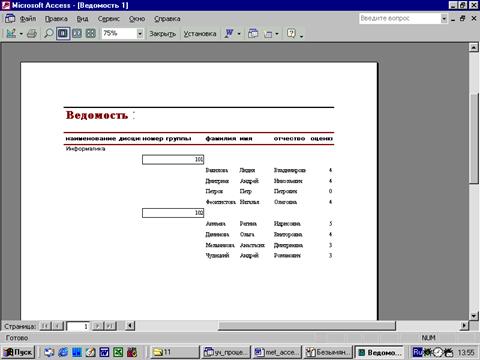
Рис. 52
Задание к лабораторной работе
Далее представлены задания на лабораторную работу. Номер задания соответствует варианту.
|
|
|
Библиотечный каталог
Основные таблицы:
– авторы (фамилия, имя, отчество);
– книги (наименование, ключевые слова, количество страниц);
Правила:
– у книги может быть несколько авторов;
– у одного автора может быть несколько книг;
Создать базу данных (по крайней мере, 3 таблицы), создать формы для ввода данных, заполнить таблицы, создать запрос на добавление, на выборку, на основе запроса на выборку создать отчет, создать отчет по одной из таблиц.
Сессия
Основные таблицы:
– студенты (фамилия, имя, отчество, попадание в приказ об отчислении);
– предметы (наименование, статус (экзаменов не было, экзамены начались, экзамены закончились));
Правила:
– каждый студент может иметь оценки по нескольким предметам, каждый предмет сдают несколько студентов;
– экзаменов по предмету не было, если ни один студент не имеет по нему оценок;
– экзамены по предмету закончились, если все студенты имеют по нему оценки;
Создать базу данных (по крайней мере, 3 таблицы), создать формы для ввода данных, заполнить таблицы, создать запрос на обновление, на выборку, на основе запроса на выборку создать отчет, создать отчет по одной из таблиц.
Знание иностранных языков
основные таблицы:
– люди (фамилия, имя, отчество, статус полиглота);
– языки (наименование);
правила:
– каждый человек может знать несколько языков на каком-то уровне (от 1 до 5).
– статус полиглота обеспечивается средним баллом знания всех языков =4.8
Создать базу данных (по крайней мере, 3 таблицы), создать формы для ввода данных, заполнить таблицы, создать запрос на удаление, на выборку, на основе запроса на выборку создать отчет.
|
|
|


